Сейчас я расскажу о том, как сохранить файл в PDF на компьютере. Многие пользователи сталкиваются с необходимостью сохранения документов в формате PDF.
Формат PDF часто используется для официальных документов, документации, инструкций и т. п. Файлы в формате PDF (Portable Document Format) легко переносятся на другие устройства, так как это межплатформенный формат электронных документов.
Преимуществом данного формата является то, что файл в формате PDF одинаково выглядит на любом устройстве, в любой операционной системе. Для отображения файла на устройстве нужна лишь программа для просмотра PDF. Современные браузеры поддерживают открытие файлов PDF непосредственно в браузере.
Документы формата PDF создаются при помощи виртуального принтера, поэтому сохранить документ в PDF не составит большого труда. Для этого, необходимо наличие на компьютере виртуального принтера.
Пользователям операционной системы Windows 10 ничего не придется устанавливать, потому что виртуальный принтер Microsoft Print to PDF интегрирован в систему. Пользователи других версий операционной системы Windows могут установить на свой компьютер специальную программу — виртуальный принтер, например, бесплатные программы: Bullzip PDF Printer, PDFCreator, doPDF, CutePDF Writer.
Как записать видео с экрана Windows #shorts
После установки виртуального принтера, на компьютере появится возможность для сохранения файлов и документов в формате PDF, благодаря функции печати, которая встроена в большое количество приложений.
Для создания или сохранения файла в формат PDF выполните следующие действия:
- Откройте файл или документ, который необходимо преобразовать в PDF, в программе, служащей для открытия файлов данного типа.
- Отправьте файл на печать.
- Выберите виртуальный принтер, среди предложенных системой принтеров.
- Настройте другие параметры печати, например, количество сохраняемых страниц, качество печати и т. п.
- Дайте имя файлу, выберите место сохранения.
- Запустите процесс печати.
- После завершения печати, получите на выходе файл в формате PDF.
При выборе принтера для печати ориентируйтесь на название принтера. Например, физические принтеры, печатающие содержимое файла на бумаге имеют обозначения, начинающиеся с названия фирмы производителя устройства, например, «HP», «Canon» и т. д. Виртуальный привод будет иметь другое название (смотрите примеры выше в статье).
Довольно часто государственные организации требую для пересылки файлы в формате PDF. Имейте в виду, что размер файла ПДФ может быть большим, поэтому имеет смысл сжать PDF, перед отправкой по электронной почте.
Далее рассмотрим на примерах 3 способа для создания файла в формате PDF: сохранение документа, изображения, страницы сайта.
Как сохранить документ в формате PDF
Сейчас я покажу алгоритм действий на примере программы Universal Viewer, которая открывает большое количество форматов файлов. Открытый документ может быть любого электронного текстового формата (txt, doc, docx, djvu, fb2 и т. д.).
Как переместить установленную программу
Я открыл файл в формате «TXT» в Universal Viewer (этот формат можно открыть в Блокноте, действия аналогичные).

Далее в меню «Файл» нужно нажать на пункт «Печать». Можно сделать по-другому: вывод на печать в приложениях осуществляется при помощи «горячих клавиш» «Ctrl» + «P».
В открывшемся окне «Печать», для выбора свойств печати, необходимо выбрать виртуальный принтер.
Для выбора подходящего принтера нужно нажать на значок в виде галки, находящийся напротив имени принтера. Здесь предлагается несколько вариантов: физический принтер Canon, виртуальный принтер от (в Windows 10) и некоторые другие приложения. Я выбирал виртуальный принтер Microsoft Рrint to PDF.
В окне «Печать» настраиваются некоторые другие параметры печати: количество страниц, число копий, ориентация, размер и т. п.
Далее нужно нажать на кнопку «ОК».
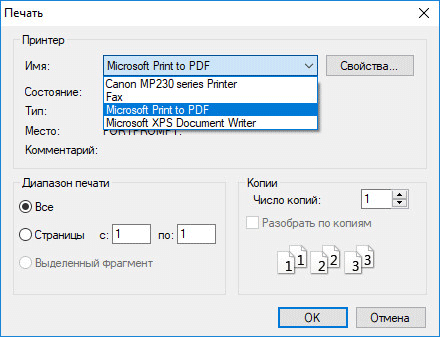
В окне предварительного просмотра, если необходимо, настраиваются другие дополнительные параметры. Для запуска процесса создания документа ПДФ, нажмите на кнопку «Печать».
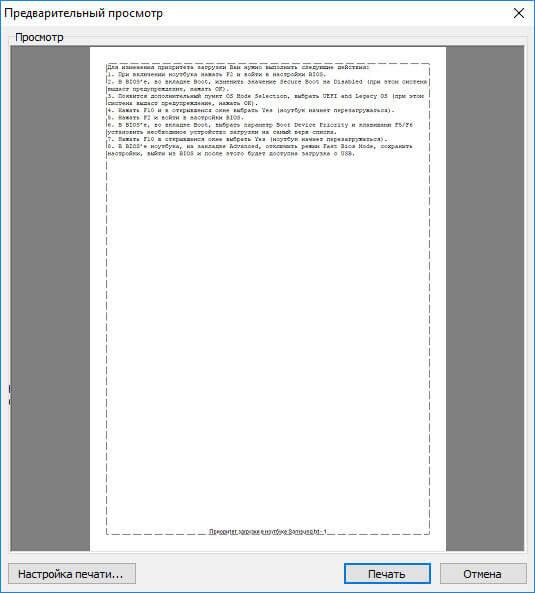
В открывшемся окне Проводника присвойте имя документу, выберите место для сохранения.
Как сохранить Сбербанк Онлайн, Альфа-банк, Тинькофф и другие приложения, удалённые из App Store, себе на ПК
Несмотря на то что утилита iMazing существует почти добрый десяток лет, в России о ней узнали лишь год назад с введением жесточайших санкций. Apple стала одно за другим удалять приложения российских банков из App Store, и пользователи были вынуждены искать альтернативные пути их установки. iMazing позволял без особого труда восстановить любую программу, если вы уже скачивали её в прошлом. Всё, что было нужно, — подключить iPhone к компьютеру с утилитой, войти в раздел загрузки софта и вернуть копию банковского клиента на смартфон. Однако по прошествии некоторого времени Apple начала вставлять палки в колёса разработчикам и пользователям iMazing, из-за чего восстановление стало проходить через раз. Поэтому лучше обезопасить себя заранее и сохранить приложения на компьютер на всякий случай.
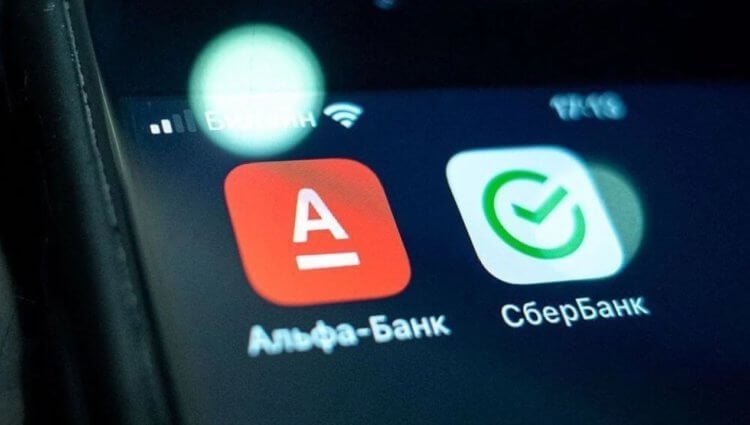
Сохранить Сбербанк Онлайн, Альфа-банк, Тинькофф банк и другие приложения можно и про запас
⚡️ПОДПИСЫВАЙСЯ НА НАШ КАНАЛ В ДЗЕНЕ И ЧИТАЙ ЛУЧШИЕ СТАТЬИ НАШИХ АВТОРОВ, ПОКА ЕЩЁ МОЖНО
Почему не устанавливается приложение через iMazing
Для начала предлагаю разобраться, почему всё-таки многим пользователям не удаётся восстановить приложение на iPhone через iMazing. Всё дело в том, что утилита как бы подтягивает последнюю версию программы, которая уже была у вас установлена, через iCloud. Вы авторизуетесь в своей учётной записи, и iMazing при помощи своих алгоритмов вычленяет приложение то ли из резервной копии, то ли откуда-то ещё.

Если Apple и дальше будет чинить неудобства работе iMazing, восстановить привычные приложения станет нельзя. А вот установить их заново — совсем другое дело
Но поскольку Apple не считает такой способ установки ПО допустимым, она постоянно вставляет палки в колёса разработчикам. В результате у некоторых пользователей восстановление перестало работать безотносительно приложений, которые они пытались скачать заново. Видимо, в Купертино просто ограничили доступ сторонних сервисов к iCloud, и iMazing просто перестал видеть удалённые программы.
⚡️ПОДПИСЫВАЙСЯ НА НАШ ЧАТ В ТЕЛЕГРАМЕ, ТАМ ТЕБЕ ОТВЕТЯТ НА ЛЮБЫЕ ВОПРОСЫ ПО ТЕХНИКЕ APPLE
К счастью, удалённые приложения блокируются далеко не у всех. Но неизвестно, как долго это ограничение провисит Дамокловым мечом над вами. Поэтому лучше всего извлечь установочный файл всех нужных программ, которые уже недоступны в App Store или в теории могут оттуда исчезнуть в ближайшее время, и сохранить их в памяти своего компьютера — просто на всякий случай.
Как сохранить приложение с iPhone на компьютер
Извлечь IPA-файл приложения (так на iOS называются установочный файлы приложений как APK на Android) через iMazing можно как из своей учётной записи Apple ID, так и из чужой. Правда, учитывайте, что для последующей установки вам потребуется ввести логин и пароль того аккаунта, из которого она была извлечена. Так что, если вы скачиваете приложение у друзей или знакомых, удостоверьтесь, что вам будут готовы их предоставить.
Сначала займёмся непосредственно извлечением приложений из Apple ID, а в следующей части нашего повествования разберёмся, как установить IPA-файл на iPhone.
- Скачайте программу iMazing себе на компьютер и подключите к нему iPhone, с которого собираетесь копировать приложение, по кабелю;
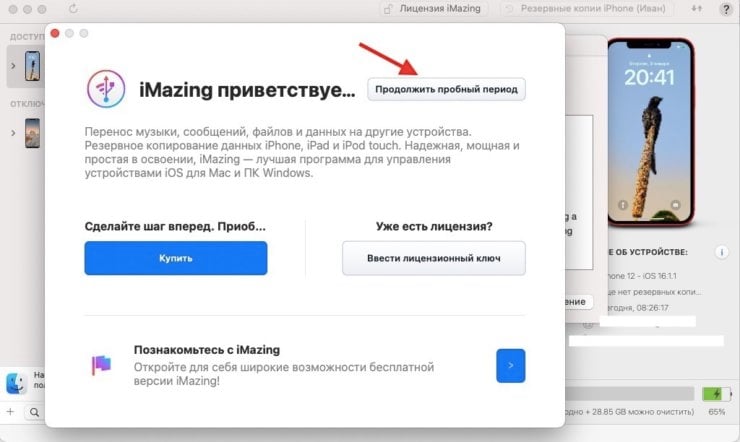
Функция переноса приложений полностью бесплатна
- Запустите iMazing и нажмите на кнопку «Продолжить пробный период» в правом верхнем углу (оформлять подписку не нужно);
- Дождитесь загрузки содержимого смартфона и перейдите во вкладку «Приложения»;
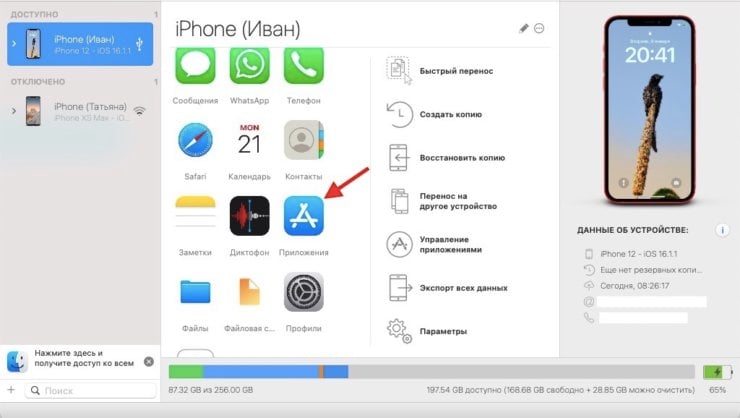
Сначала нужно подключать строго исходный iPhone, с которого переносим приложение. Не наоборот
- Найдите в списке нужное приложение, кликните на него левой кнопкой мыши и внизу окна нажмите «Копировать на Mac»;
- Укажите место для сохранения и дождитесь извлечения приложения (оно может занять 10-20 минут);
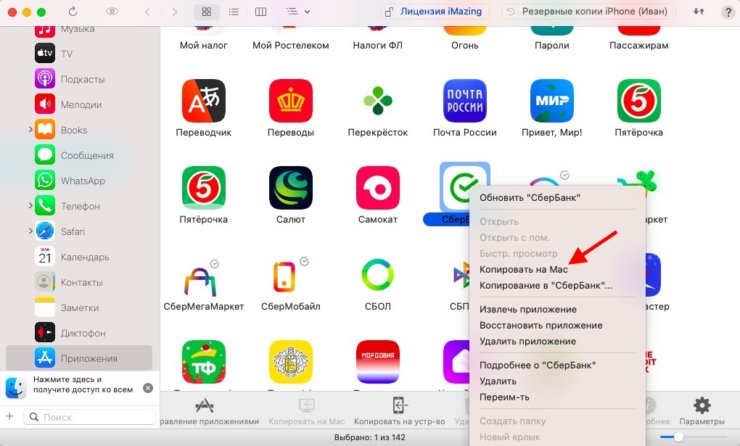
Копирование может занять до 10 минут
- Отключите смартфон от компьютера.
⚡️ПОДПИШИСЬ НА ТЕЛЕГРАМ-КАНАЛ СУНДУК АЛИБАБЫ И ПОКУПАЙ ТОЛЬКО ТОПОВЫЕ ТОВАРЫ С Алиэкспресс
Несмотря на то что извлечение происходит довольно долго, на выходе вы получите всего лишь установочный файл приложения весом 500-800 КБ. Лучше сохранить его в папку вместе с другими такими же файлами на случай непредвиденных обстоятельств. Тогда, если вы случайно удалите свои приложения с Айфона или просто купите новый и вам потребуется восстановить их на нём, просто вернитесь к этой инструкции и следуйте инструкции, которую я оставил ниже.
Как установить приложение на Айфон через ПК
Эта инструкция — второй шаг в процедуре установки IPA-файлов удалённых приложений на iPhone. Совершенно неважно, будет ли это новый аппарат или старый, с которого вы непредусмотрительно удалили нужный софт, отсутствующий в App Store.
Таким образом можно установить на Айфон Сбербанк Онлайн, Альфа-банк, Тинькофф Банк и многие другие. По факту ограничений вообще нет никаких, даже если эти приложения никогда не были доступны в российском App Store. Этот способ в том числе очень хорош для установки софта из зарубежных сегментов магазина приложений Apple. Мои знакомые, например, таким образом устанавливают на Айфон Бравл Старс, Майнкрафт, Diablo Immortal и другие игры, разработчики которых отменили Россию.
- Откройте «Настройки» на своём iPhone, перейдите в профиль и выберите «Локатор»: здесь нужно отключить функцию «Найти iPhone» (без этого ничего не получится);

Да, логиниться нужно в другом разделе приложения
- Подключите iPhone к компьютеру, запустите iMazing и перейдите в «Управление приложениями» — «Медиатека»;
- Если вы будете устанавливать приложение, которое загрузили из чужого Apple ID, вам потребуется выйти из своего аккаунта, чтобы установка получилась. Для этого вернитесь на главный экран iMazing, перейдите в «Управление приложениями» и в правом верхнем углу нажмите «Выход»;
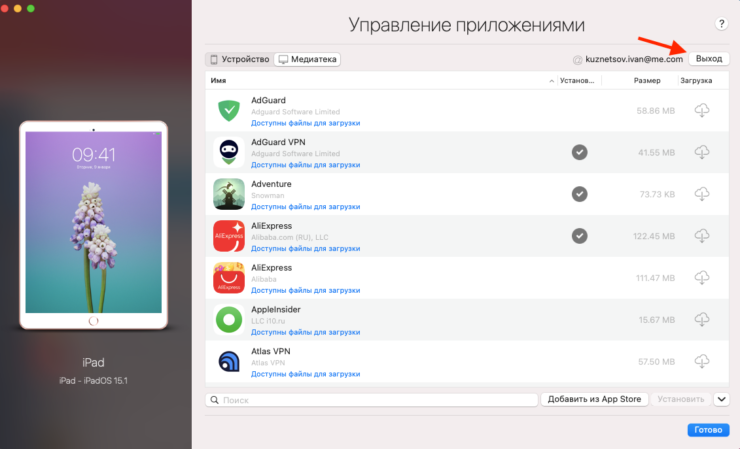
Выйдите из своего аккаунта и войдите в Apple ID, с которого вы копируете приложение
- Теперь нажмите «Войти» и введите логин и пароль того Apple ID, с которого переносите приложение (если приложение из вашего аккаунта, выходить и логиниться повторно не нужно);
- Вернитесь на главный экран iMazing, откройте вкладку «Приложения» и внизу экрана выберите «Копировать на устройство»;

После переноса приложения придётся пройти процедуру настройки iPhone заново, но никакие данные не удалятся
- Через проводник выберите ранее сохранённый файл установки приложения и нажмите «Выбрать»;
- iPhone перезагрузится, а потом потребует повторной активации. Так и должно быть;
- Настройте его, следуя инструкциям на экране, а затем ВВЕДИТЕ СВОЙ ЛОГИН И ПАРОЛЬ APPLE ID для установки резервной копии;
- После того, как ваша копия начнёт устанавливаться, iPhone попросит ВВЕСТИ ЛОГИН И ПАРОЛЬ того APPLE ID, с которого вы переносили IPA-файл. Введите его и дождитесь завершения процедуры установки.
⚡️ПОДПИШИСЬ НА ТЕЛЕГРАМ-КАНАЛ ТЕХНОКОТ. ЭТО АГРЕГАТОР ЛУЧШИХ СТАТЕЙ, НОВОСТЕЙ И ИНСТРУКЦИЙ ПО ВЕРСИИ РЕДАКЦИИ APPLEINSIDER.RU. ТЕБЕ ПОНРАВИТСЯ
Как это работает? Скорее всего, iMazing как-то хитрит с резервными копиями. В тот момент, когда iPhone восстанавливает свой бэкап, утилита подсовывает ему другой с извлечённым приложением. Смартфон воспринимает это как должное и соглашается на его установку. А, чтобы всё прошло гладко, от пользователя требуется ввести логин и пароль от того Apple ID, из которого и извлекалась та программа.
Так сказать, дабы подписать её.
Источник: appleinsider.ru
Как сохранять веб-страницы и целые сайты на компьютер. На случай, если предстоит работать без интернета
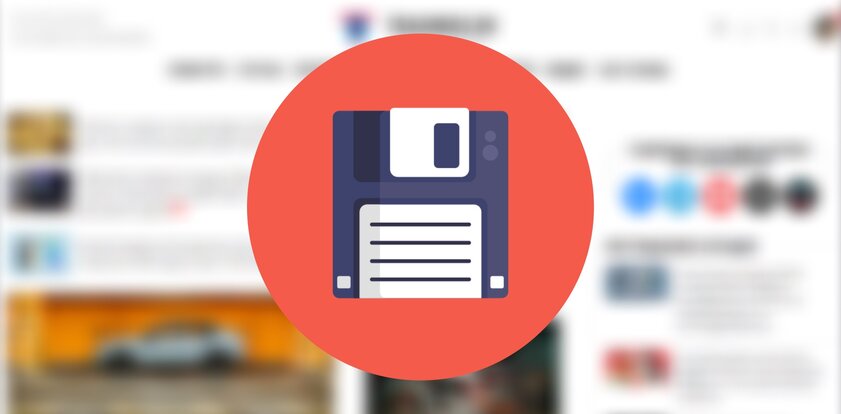
В определённых сценариях довольно удобно иметь копию какой-либо веб-страницы, к которой можно получить доступ даже без подключения к интернету. Это нужно, например, если пользователю необходимо изучить информацию в локации, где нет интернета, в поездке или в случаях, когда соединение нестабильно. Конечно, все эти сценарии весьма специфичны и многим офлайн-доступ к странице не понадобится никогда, но хорошо хотя бы знать, как это реализовано. Да и способов на самом деле в современном мире предостаточно — от совершенно штатных функций в браузере до отдельного софта с гибкими настройками.
Подписывайтесь на наш Телеграм
1. Сохранение страницы в HTML-формате
Встроенные инструменты системы позволяют быстро сохранить веб-страницу и всё её содержимое для запуска из офлайна — для этого достаточно нажать на клавиатуре Ctrl+S, после чего выбрать путь к месту назначения и нажать «Сохранить». Система помимо самой HTML-страницы скачает также папку, внутри которой будут все необходимые компоненты страницы — изображения, GIF, иконки, баннеры и так далее. В результате можно хранить контент и изучать его в том же виде, что и на самом сайте, иметь доступ ко всем ресурсам страницы и даже использовать интерактивные элементы. Иногда, правда, бывают проблемы с работой CSS-стилей, но это возникает редко и особо не мешает.
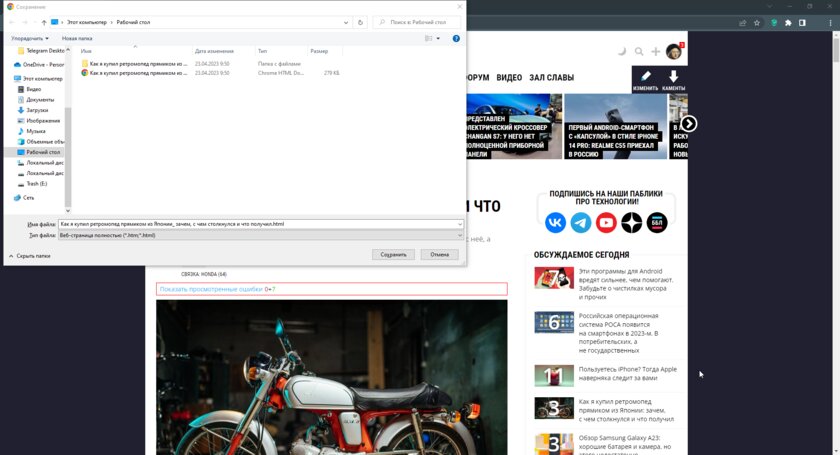
2. Сохранение страницы в PDF-формате
Если хранить контент в виде папки и HTML-файла не совсем удобно, можно сохранить страницу в формате PDF — в этом случае пользователь получает один файл со всем содержимым конкретной страницы. Для этого достаточно нажать Ctrl+P, вызвав меню печати, после чего в выпадающем списке с выбором принтера выбрать пункт «Сохранить как PDF». Правда, если в предыдущем способе в 99% стили страница сохраняется в первозданном виде, то PDF чаще всего сохраняет только текст, изображения и базовое форматирование контента, так что в этом документе страница лишь отдалённо напоминает оригинал.
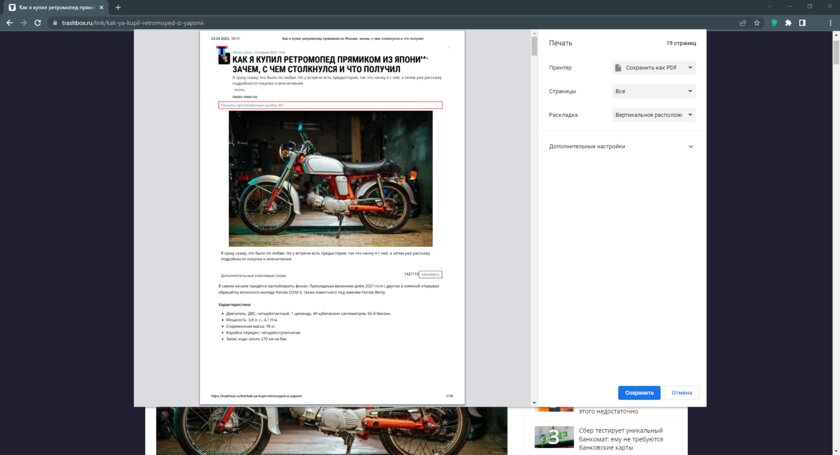
3. Хранение страницы в списке для чтения
У большинства современных браузеров есть функция «Список для чтения», которая предоставляет возможность хранить контент в автономном режиме и открывать его в браузере даже в том случае, если доступа к интернету нет. Это удобно, так как не нужны никакие дополнительные манипуляции и приложения, кроме того, функция позволяет синхронизировать список для чтения между устройствами, так что искомый контент можно будет почитать со смартфона или со второго компьютера, например. Но, естественно, для этого нужен единый браузер на всех гаджетах.
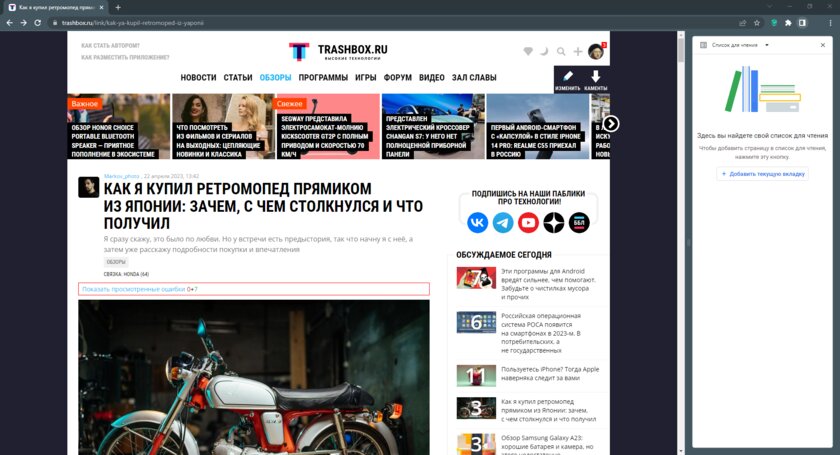
4. Хранение в Evernote
Приложение, безусловно, очень популярное и обладает безумным набором функций, среди которых есть и возможность хранить веб-страницы в офлайне. Для этого достаточно скачать само приложение на компьютер, а в браузере подключить расширение. И после этого нужную страницу можно будет в исходном виде сохранить в приложение, чтобы потом взаимодействовать даже без интернета — сохраняются стили, шрифты, изображения и всё в таком духе. Если пользоваться приложением на одном устройстве, то даже за подписку платить не нужно — бесплатного набора функций предостаточно.
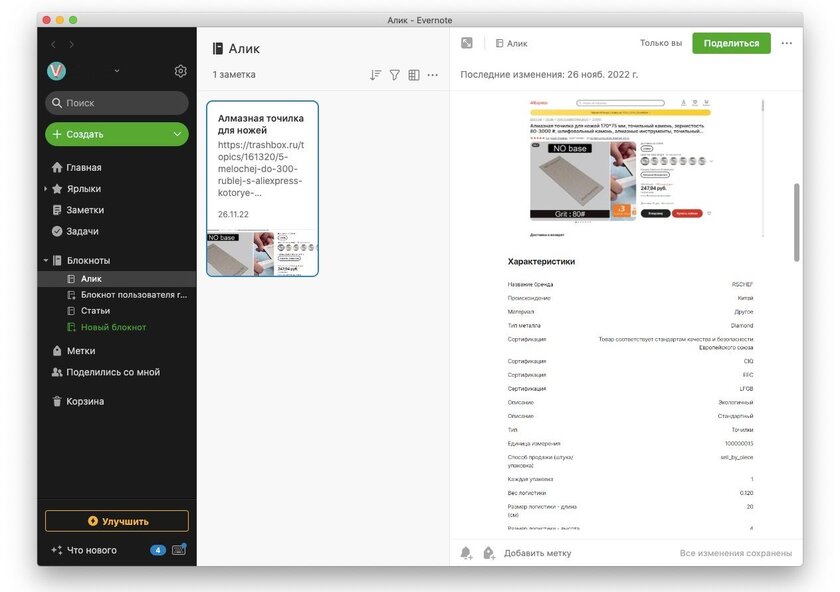
6. Хранение в Pocket
Одно из популярнейших в мире приложений, позволяющее хранить статьи и различный прочий контент в офлайне, синхронизируя при этом сохранённые файлы между устройствами (как десктопными, так и мобильными). Можно пользоваться через расширение в браузере, через сторонние приложения на ПК или фирменный софт на смартфоне, и даже если оригинальная статья с сайта будет удалена, в Pocket она останется доступной для чтения. И, что самое приятное, для хранения контента хватит и бесплатной подписки, так как она никак не ограничивает пользователя в плане загрузки и чтении контента в автономном режиме.

6. Хранение в HTTrack Website Copier
Да, эта программа появилась двадцать пять лет назад (тогда про безлимитный трафик можно было лишь мечтать) и с тех пор особо не обновлялась, но по сей день это один из лучших способов хранить веб-страницы в офлайне. Дело в том, что HTTrack Website Copier позволяет сохранять целые сайты в память компьютера, а затем «гулять» по их страницам, как будто это делается в онлайне. Невероятно удобная штука на тот случай, если нужно изучить много информации с какого-то ресурса, но копировать каждую страницу в PDF, например, слишком долго, да и навигация по страницам здесь реализована гораздо лучше.
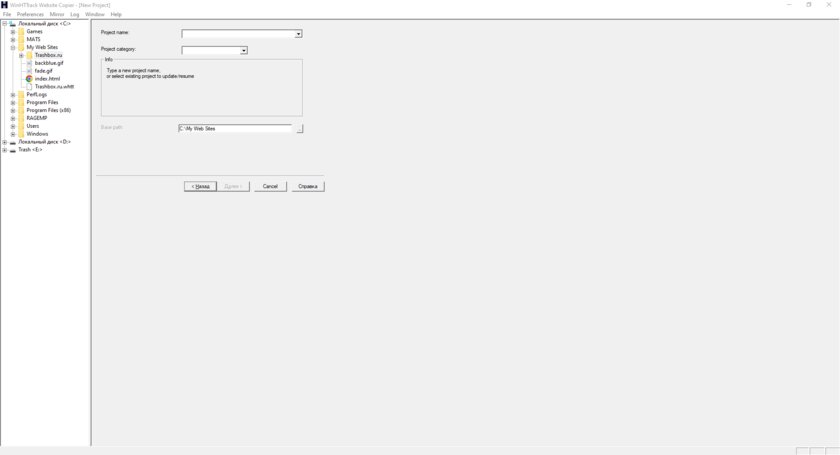
7. Хранение в Joplin
В случае, если Pocket и Evernote кажутся не совсем удобными, либо же их ограничения без платной подписки вызывают дискомфорт, стоит посмотреть в сторону Joplin. Это бесплатный и очень многогранный софт, который позволяет сохранять страницу из браузера в офлайн совершенно бесплатно. Интерфейс понятный и удобный, а расширение для браузера позволяет сохранять как полную версию страницы, так и упрощённый вариант или страницу с текстом и веб-разметкой, что иногда тоже полезно. Безусловно, некоторые манипуляции выглядят не настолько интуитивно, как в том же Evernote, но если разобраться, то всё будет работать шикарно.
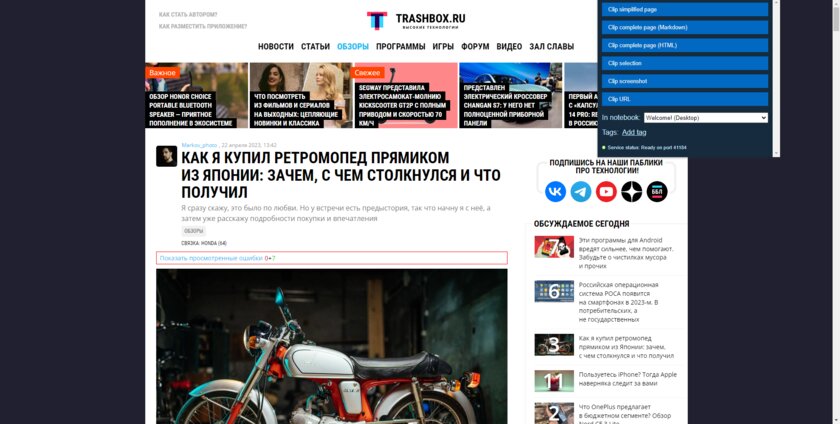
Материалы по теме:
Источник: trashbox.ru